Diez mandamientos para gráficos de Excel (Microsoft Excel)
Desafortunadamente, veo demasiados gráficos que ocultan información en lugar de transmitirla de manera clara y sucinta. Los problemas más comunes son el tipo de gráfico incorrecto y el uso excesivo del formato.
Aquí están mis 10 consejos principales de todos los tiempos para crear mejores gráficos de Excel para que pueda dejar que los números hablen y dejar de ocultar su mensaje en gráficos mal diseñados y formateados.
Consejo 1: BESO
¡Mantenlo simple y estúpido! Lo ha escuchado antes y es un gran adagio para adoptar al formatear sus gráficos. Desafortunadamente, Excel nos brinda demasiadas opciones de formato y con demasiada frecuencia lo incluimos todo en nuestros gráficos a expensas del lector y del mensaje. Por ejemplo, considere estos dos gráficos que contienen los mismos datos. (Ver figura 1)
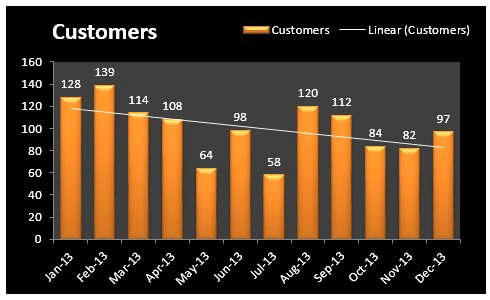
Figura 1. Uso excesivo del formato en un gráfico.
Este gráfico tiene un fondo oscuro, bordes biselados en las columnas, etiquetas, años que no se requieren en las fechas y una leyenda que es redundante ya que el gráfico está titulado. Tampoco necesitamos la línea de tendencia porque inconscientemente detectamos la línea de tendencia desde la altura de las columnas. (Ver figura 2)

Figura 2. Reducción del ruido de formato.
El segundo gráfico transmite claramente el mensaje de que febrero fue el mes más alto y nos atrae mediante el uso de un color de contraste para la columna. Todo el resto del ruido de formato se ha eliminado, ya que duplica información o distrae el formato, lo que no ayuda a la interpretación.
Consejo 2: Usa el color para enfatizar, no ciego
No estamos decorando árboles de Navidad, estamos presentando datos visualmente, así que atenúe el Technicolor y use tonos de colores iguales o similares en su lugar. (Vea la figura 3.)
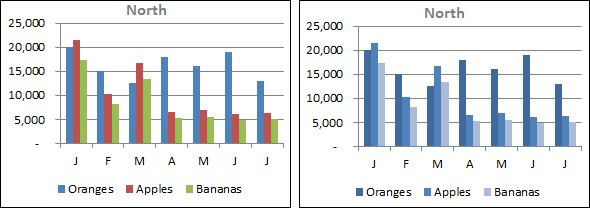
Figura 3. El gráfico de la izquierda usa demasiado color, mientras que el gráfico de la derecha usa colores contrastantes para el efecto.
Recuerde, cuando no sobrecargue sus gráficos con colores, puede usarlos para llamar la atención de manera efectiva sobre métricas clave.
Consejo 3: El blanco es el nuevo negro
Los bordes alrededor de sus gráficos son redundantes. Guarde su tinta y use espacios en blanco entre gráficos y tablas para separar la información. Asegurarse de que sus gráficos y tablas estén alineados crea un efecto sutil de segregación sin la necesidad de líneas y bordes adicionales.
Consejo 4: Las etiquetas de los ejes deben ser horizontales
No haga que sus lectores vuelvan la cabeza para leer sus gráficos. Abrevie meses y años para que se puedan leer fácilmente. (Consulte la figura 4.)
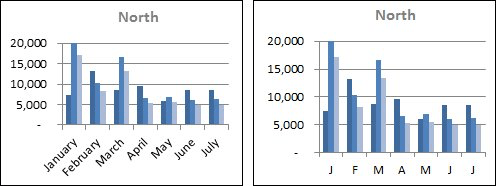
Figura 4. Las etiquetas de los ejes de la derecha son mucho más fáciles de leer que las de la izquierda.
Y si está informando sobre categorías, use un gráfico de barras en lugar de un gráfico de columnas para que haya mucho espacio para las etiquetas del eje de su categoría.
(Vea la figura 5.)
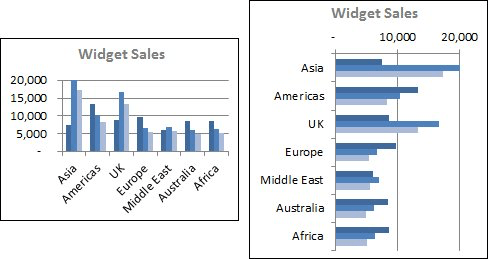
Figura 5. El uso de gráficos de barras (derecha) proporciona más espacio para las etiquetas que en un gráfico de columnas (izquierda).
Consejo 5: No te dejes llevar por las fuentes
Dos fuentes son suficientes; uno para los títulos y otro para el resto de sus datos. Y no te hagas el tonto con ellos. Las fuentes simples que vienen con Excel están bien. Me gusta Calibri. (¿Qué puedo decir? Es el predeterminado). No tengo tiempo para elegir uno diferente cuando hace el trabajo de forma clara y sencilla. Si prefiere un cambio, pruebe Tahoma o Verdana.
Consejo 6: No mientas con tus gráficos
Los ejes del gráfico de barras y columnas deben comenzar en cero. Al comenzar su eje por encima de cero, para crear un efecto dramático, esencialmente proporciona información errónea. Esto se debe a que inconscientemente comparamos la altura de las columnas y las barras entre sí.
Considere el gráfico de barras de ventas de frutas, a continuación. En el gráfico de la izquierda, la barra de las manzanas es dos veces más larga que la de las naranjas, pero la diferencia real es solo del 33%. Compárelo con el gráfico de la derecha donde se muestran correctamente las diferencias entre los puntos de datos. Esto le proporciona al lector una imagen más real de lo que está tratando de transmitir. (Ver figura 6)
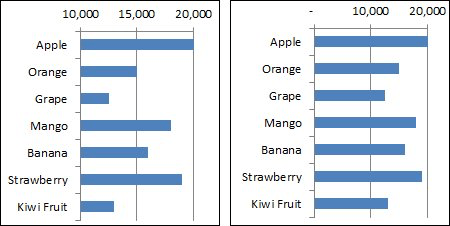
Figura 6. Valores del eje inicial en cero para gráficos de barras y columnas.
Consejo 7: Alineación
Al organizar varios gráficos o tablas juntos, como un informe de panel, asegúrese de alinearlos entre sí. Alinee rápidamente gráficos y objetos con las herramientas de alineación disponibles en la pestaña Herramientas de dibujo de la cinta cuando seleccione un gráfico:
Para seleccionar más de un gráfico, simplemente haga clic con el botón izquierdo en el primer gráfico y luego mantenga presionada la tecla Mayús o Ctrl para seleccionar más.
Consejo 8: Ubicación, Ubicación, Ubicación
Coloque su información más importante, ya sea un gráfico o una tabla, en la parte superior izquierda. Coloque los datos relacionados juntos y guíe al lector a través de su informe en una secuencia lógica.
Consejo 9: Conozca a su audiencia
Comprenda lo que quieren saber del informe y qué medidas tomarán. El hecho de que tenga datos disponibles no significa que deba incluirlos en su informe. Si no respalda el propósito del informe, no lo incluya.
Consejo 10: Los gráficos circulares son tontos
Los gráficos circulares llaman la atención, pero tratar de obtener información de ellos es más trabajo de lo que debería ser y, a veces, es simplemente imposible. Considere dos gráficos que contienen los mismos datos. (Consulte la figura 7.)
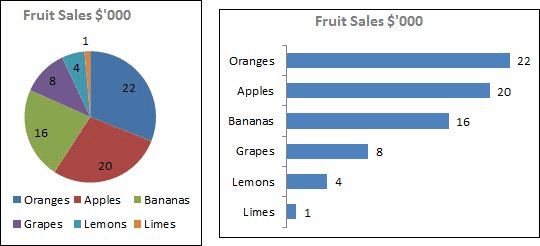
Figura 7. Los gráficos circulares rara vez son útiles.
El gráfico circular hace que su lector pase de la leyenda al pastel y de un lado a otro para averiguar qué color se relaciona con qué fruta. Es lento de interpretar y dado que los cortes son difíciles de comparar, el lector se ve obligado a leer las etiquetas para hacer un juicio preciso sobre qué corte es más grande que otro.
Por el contrario, un vistazo rápido al gráfico de barras le indica el orden de ventas por volumen. Es mucho más rápido, más preciso y facilita la vida del lector.
Hazle un favor a tus lectores y no les sirvas pastel.
(_Nota del editor: _ Mynda enseña un excelente Curso de panel de Excel en el que puede aprender a combinar trucos como estos, y más, para crear sus propios paneles dinámicos.)
ExcelTips es su fuente de formación rentable en Microsoft Excel.
Este consejo (12685) se aplica a Microsoft Excel 2007, 2010 y 2013.